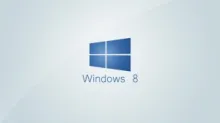Wenn Sie das Betriebssystem Windows 8 auf Ihrem Computer verwenden, besteht die Möglichkeit, dass bereits Probleme im Zusammenhang mit dem Ribbon Explorer aufgetreten sind. In letzter Zeit rufen viele Benutzer an und bitten um Hilfe beim Entfernen der Multifunktionsleiste in den verschiedenen Windows 8-Versionen. Die meisten Benutzer sind mit der Verwendung des alten Windows Explorers wie in Windows 7 zufrieden.
Hier können Sie die folgenden Methoden ausprobieren, um Ribbon Explorer in Windows 8 zu entfernen, bevor Sie den technischen Support um Hilfe bitten.
Ribbon Explorer ausblenden
- Eine der einfachsten Methoden besteht darin, den Ribbon-Explorer auszublenden, indem Sie die Tasten Strg+F drücken.
Entfernen Sie den Ribbon Explorer in Windows 8 mit Ribbon Disabler
- Ribbon Disabler ist ein erweitertes Tool, das auf allen Windows 8-Versionen funktioniert. Diese erstaunliche Funktion hilft dabei, den Ribbon Explorer im Explorer von Windows 8 CP zu deaktivieren und behält Paint und WordPad bei.
- Laut dem technischen Support von Windows verfügt diese tragbare Anwendung über eine Option zum Wiederherstellen des Menübands und es werden keine Systemdateien durch das Tool geändert.
Deaktivieren Sie den Ribbon Explorer in Windows 8 mit Metro UI Controller
- Der Metro UI Controller in Windows 8 hilft auch dabei, die Metro UI-Funktion ohne manuelle Registrierungs-Hacks zu deaktivieren. Es ermöglicht jedoch das Deaktivieren aller Funktionen der Metro-Benutzeroberfläche in Windows 8, z. B. des Ribbon-Explorers, des Sperrbildschirms und des Startbildschirms, oder im zweiten Modus durch Deaktivieren aller Funktionen außer dem Ribbon-Explorer.
Deaktivieren Sie den Ribbon Explorer in Windows 8 dauerhaft
Mit der folgenden Methode können Sie den Ribbon-Explorer auf Ihrem Windows 8-Computer dauerhaft deaktivieren. Bei dieser Methode werden Gruppenrichtlinieneinstellungen verwendet, um das Explorer-Menüband zu deaktivieren und den Explorer mit minimiertem Menüband zu starten.
- Im ersten Schritt müssen Sie das Dialogfeld „Ausführen“ auf einem Windows 8-Computer öffnen, gpedit.msc eingeben und dann die Eingabetaste drücken.
- Jetzt müssen Sie die Optionen Computerkonfiguration , Administrative Vorlagen und anschließend Windows-Komponenten erweitern.
- Im nächsten Schritt müssen Sie auf die Option Windows Explorer klicken und Windows Explorer mit minimiertem Menüband starten suchen.
- Sie müssen darauf doppelklicken und die Einstellungen öffnen. Wählen Sie nun die Option „Aktiviert“ , um sicherzustellen, dass der Windows Explorer beim Start des Betriebssystems immer mit minimierter Multifunktionsleiste geöffnet wird.